Wie sichern Sie WhatsApp Business und stellen es wieder her?
Sep 08, 2025 • Filed to: Soziale Apps verwalten • Proven solutions
Wie Sie wissen, nutzen heute viele Händler und insbesondere Kleinunternehmen Whatsapp Business, um sich mit Kunden zu verbinden und ihre Produkte und Dienstleistungen zu bewerben. Seit dem Start von Whatsapp Business haben mehr als 3 Millionen Menschen weltweit ihr Unternehmen registriert. Geschäftsdaten sind für Händler dabei natürlich ein heikles Thema. Schlimmstenfalls werden Daten aus Ihrem Konto gelöscht oder verschwinden daraus. Für Ihr Unternehmen kann dies riesige Verluste bedeuten. Besonders Geschäftstreibende mit wenig technischem Wissen stoßen hierbei auf Probleme. In diesen Artikel stellen wir Ihnen daher die besten Möglichkeiten zum Sichern und Wiederherstellen Ihrer wichtigen Chats, Medien und anderen Dateien vor. Hier lesen Sie mehr über eine Methode zum Sichern Ihrer erforderlichen Daten aus WhatsApp Business. Ganz gleich, welches Gerät oder welches Betriebssystem Sie auf Ihrem Gerät verwenden. In diesem Artikel stellen wir Ihnen alle Möglichkeiten zum Wiederherstellen Ihrer Backup-Datei aus WhatsApp Business vor.
- 3 Wege zum Sichern und Wiederherstellen von WhatsApp Business auf dem iPhone
- 2 Wege zum Sichern und Wiederherstellen von WhatsApp Business unter Android.
- 2 Möglichkeiten zum Sichern und Wiederherstellen von WhatsApp Business zwischen iPhone und Android.
3 Wege zum Sichern und Wiederherstellen von WhatsApp Business auf dem iPhone
Sichern und Wiederherstellen von WhatsApp Business mit nur einem Klick.
Unsere erste Lösung, Dr.Fone, stellt ein innovatives Tool von Wondershare dar. Dr.Fone erleichtert das Sichern und Wiederherstellen von WhatsApp Business erheblich im Vergleich zu früheren Methoden. Verbinden Sie Ihr iPhone/iPad einfach mit Ihrem PC und klicken Sie – die Software übernimmt den Rest von selbst. Eine Vorschau des Artikels ist ebenfalls verfügbar, und Sie können ihn als HTML-Datei auf Ihrem PC speichern, um ihn zu lesen und zu bearbeiten.
Um das Dr.Fone-Softwaretool zu nutzen, halten Sie sich einfach an die folgenden Schritte:

Dr.Fone - WhatsApp Transfer
Komplettlösung zur Verwaltung und Übertragung für WhatsApp Business
- Sichern Sie Ihren WhatsApp Business Chat-Verlauf mit nur einem einzigen Klick.
- Übertragen Sie WhatsApp Business-Chats ganz einfach zwischen Android- und iOS-Geräten.
- Stellen Sie Chats von iOS/Android auf Ihrem Android, iPhone oder iPad in Echtzeit schnell wieder her
- Exportieren Sie alle WhatsApp Business-Meldungen auf Ihrem Computer.
Schritt 1. Verbinden Sie Ihr iPhone/iPad
Um Whatsapp Business-Nachrichten auf Ihrem iOS-Gerät zu sichern, verbinden Sie Ihr iPhone/iPad zunächst mit Ihrem PC

Schritt 2. Sichern Sie WhatsApp Business auf Ihrem iPhone/iPad
Wählen Sie „Whatsapp Business-Mitteilungen sichern“. Nun werden alle Backupdateien im Werkzeugfenster aufgeführt.

Schritt 3. Warten Sie auf den Abschluss des Backups
Warten Sie nun einfach, bis das Backup von WhatsApp Business abgeschlossen ist.
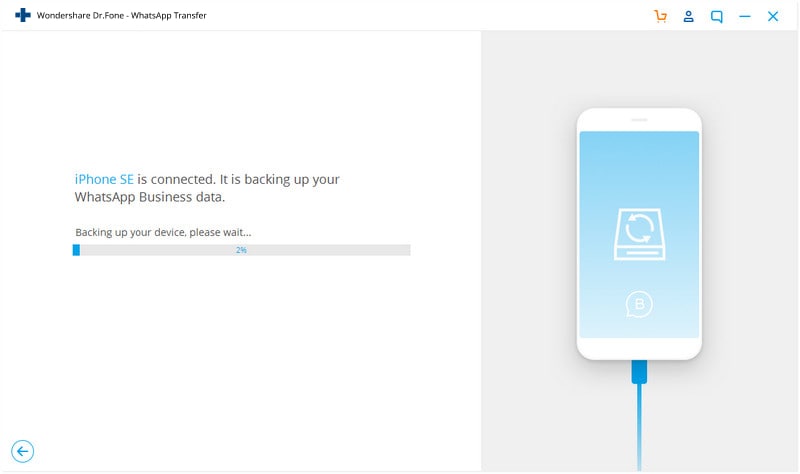
Schritt 4. WhatsApp Business Nachrichten-Backup auf Ihrem iPhone/iPad wiederherstellen
Wählen Sie nun die Backupdatei-Option im Fenster und klicken Sie auf den ‚Weiter‘-Knopf, um die Daten direkt auf Ihrem verbundenen Gerät, iPhone/iPad, wiederherzustellen.
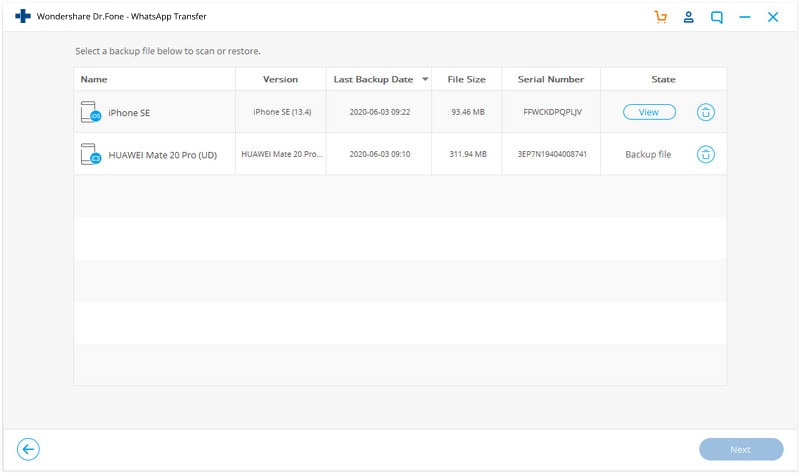
Oder
Wenn Sie eine bestimmte Datei wiederherstellen möchten, sehen Sie sich zuerst die Sicherungsdatei an und wählen Sie dann die jeweiligen Dateien aus, die Sie auf Ihrem Gerät wiederherstellen möchten.
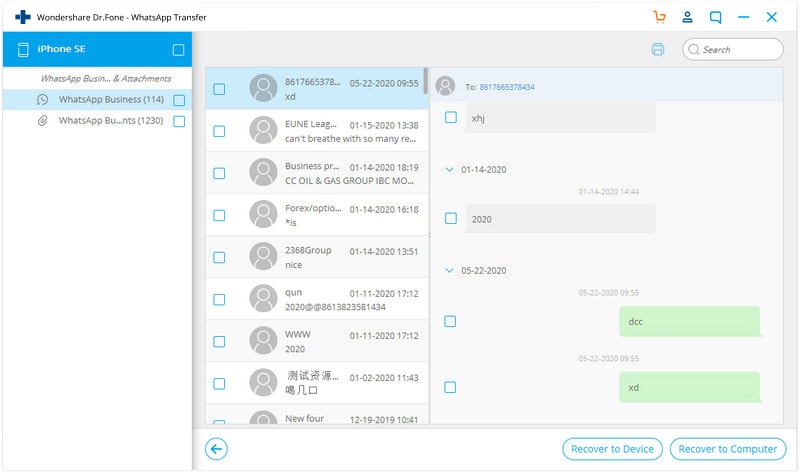
Warten Sie nun einen Moment. Nach einiger Zeit werden Ihre Dateien auf Ihrem Gerät wiederhergestellt.
Warten Sie nun ein wenig. Nach einiger Zeit sehen Sie, dass Ihre Dateien auf Ihrem Gerät wiederhergestellt worden sind.
Die zweite Methode verwendet iCloud für das Sichern von Dateien. iTunes wird häufig dafür genutzt, aber nur wenigen Nutzern ist bekannt, dass eine Wiederherstellung von Whatsapp Business auch über iCloud möglich ist, sofern ausreichend iCloud-Speicher vorhanden ist. Halten Sie dabei allerdings im Hinterkopf, dass es nicht möglich ist, alle Kontaktinformationen und Mediendateien (Audio/Video) direkt zu sichern. Deswegen müssen Sie Kontakte für andere Zwecke zuerst auf einen E-Mail-Server übertragen.
Folgen Sie für die Lösung den unten angegebenen Schritten:
Schritt 1: Bevor Sie diese Methode verwenden, muss zunächst ein Backup aller Ihrer Whatsapp-Daten auf iCloud angelegt sein. Wenn Sie sich nicht sicher sind und Ihre Einstellungen überprüfen möchten, öffnen Sie die WhatsApp Einstellungen < Klicken Sie auf die Option Chats < und dann auf die Chat-Backup-Option. Hier können Sie die Sicherungseinstellungen einsehen und bei Bedarf ändern.
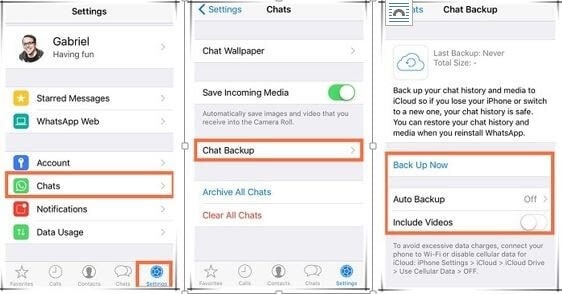
Schritt 2: Deinstallieren Sie jetzt die vorhandene WhatsApp Business-App von Ihrem Gerät und installieren Sie sie dann erneut aus dem App Store. Folgen Sie dem Anmeldevorgang und geben Sie hierbei dieselbe Kontonummer ein, die Sie zuvor gelöscht haben. Während der Anmeldung erscheint ein Dialogfeld, das Sie zum Sichern der vorherigen Chats und Daten auffordert. Klicken Sie auf den Bestätigen-Knopf, um mit dem Backupvorgang fortzufahren.
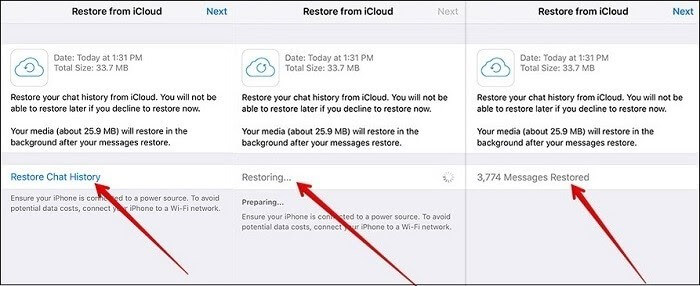
Nach dem vollständigen Abschluss des Vorgangs können Sie Ihre Chats und Mediendateien in Ihrem iCloud-Konto sichern. Darüber hinaus haben Sie die Möglichkeit, Dateien auszuwählen, die in das Backup aufgenommen oder von diesem ausgeschlossen werden sollen. Je nachdem, wie Ihre Internetverbindung beschaffen ist, kann der Vorgang des Datensicherungsprozesses eine gewisse Zeit in Anspruch nehmen. Je nach Internetverbindung und Größe des Backups kann der Vorgang, um ein iCloud-Backup zu erstellen, etwas Zeit in Anspruch nehmen.
Anmerkung:
- Bevor Sie diesen Schritt folgen, müssen Sie mit der Apple-ID angemeldet sein, um auf iCloud zugreifen zu können.
- Wenn die Übertragung Ihr Mobilfunkdatenvolumen zu stark belastet, empfehlen wir Ihnen, iCloud auf die Sicherung per WLAN zu beschränken.
Nachteile der Verwendung von iCloud zum Wiederherstellen von Daten aus dem Backup
- Sie benötigen iOS 9 oder neuer und das iCloud-Laufwerk muss aktiviert sein, um diese Methode verwenden zu können.
- Vor allem aber müssen sowohl auf Ihrer iCloud als auch auf Ihrem iPhone genügend freier Speicherplatz verfügbar sein. In Ihrem iCloud-Konto und auf Ihrem Telefon sollte mindestens 2,5-mal mehr Speicherplatz verfügbar sein als die tatsächliche Größe Ihres Backups beträgt.
Sichern und Wiederherstellen von WhatsApp-Business-Kontakten mit iTunes
Regelmäßige Backups mit iTunes sind unbedingt empfehlenswert, da Sie sie auf diesem Wege jederzeit wiederherstellen können. Sie können iTunes-Backups jederzeit in den folgenden Fällen verwenden.
- Löschen wichtiger Dateien oder Daten nach einem Unfall.
- Wenn Ihr Telefon gestohlen wird.
- Falls Sie ein neues Gerät kaufen, um ein altes zu ersetzen.
- Automatisches Löschen von Daten aufgrund eines internen Fehlers.
Die Zahl der Benutzer von Whatsapp Business nimmt auch unter iOS oder dem iPhone zu. Zweifellos führt diese App die Liste der Social-Media-Apps an. Der Grund dafür ist, dass Whatsapp eine einfache Umgebung für den Austausch von Nachrichten, Dateien, Videos usw. bietet.
Doch was, wenn Ihre Whatsapp-Business-Chats und -Medien plötzlich verschwinden? Kein Grund zur Panik, auch in einem solchen Fall können Sie die verlorenen Daten schnell wiederherstellen.
Gehen Sie einfach die folgenden vorgegebenen Schritte durch, um zu erfahren, wie Sie Ihre WhatsApp-Daten aus einem iTunes-Backup wiederherstellen.
Schritt 1: Melden Sie sich zunächst auf Ihrem PC unter Mac OS oder Windows mit Ihrer iTunes-ID mit Ihren Anmeldedaten an. Einige iPhone-Benutzer wissen noch nicht, dass die Apple-ID sowohl für iTunes- als auch die iCloud-Plattform verwendbar ist. Halten Sie also Ihre Apple-ID bereit.
Geben Sie diese Anmeldedaten in ein Textfeld ein, wie unten dargestellt.
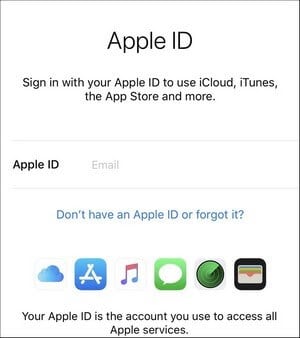
Schritt 2: Im zweiten Schritt müssen Sie Ihr iPhone/iPad mit Ihrem Computer verbinden und die Option ‚Diesem Computer vertrauen‘ auf Ihrem iPhone antippen. Durch Antippen erteilen Sie dem Computer die Zugriffsberechtigung. Um Ihr Telefon mit dem PC zu verbinden, können Sie ein normales USB-Kabel nutzen, das normalerweise zum Aufladen verwendet wird.

Schritt 3: Klicken Sie jetzt auf den ‚Backup wiederherstellen‘-Knopf auf der iTunes-Oberfläche. Klicken Sie anschließend auf den Knopf, ‚Backup manuell sichern und wiederherstellen‘ im ‚Backup‘-Abschnitt. Hier können Sie die gewünschten Kontakte zum Wiederherstellen von Ihrer iTunes-ID auswählen.
Im linken Bereich des Bildschirms neben ‚Dieser Computer‘ sehen Sie das Optionsfeld. Hier können Sie die kompletten Daten des verbundenen Computers auf Ihr iPhone wiederherstellen.
Schritt 4. Klicken Sie abschließend auf den ‚Backup wiederherstellen‘-Knopf. Damit startet der Wiederherstellungsvorgang.
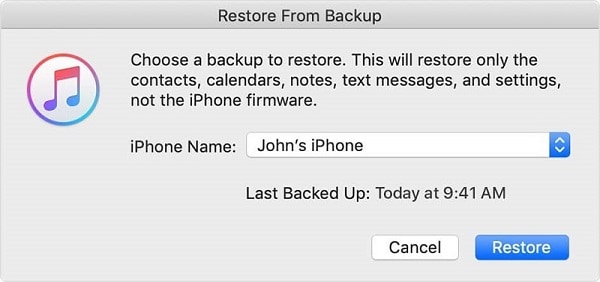
Starten Sie Ihr iPhone abschließend neu, in dem Sie die Verbindung mit dem Computer trennen. Damit ist der Vorgang abgeschlossen. Warten Sie nach dem Neustart einige Zeit, bis Ihr Gerät die Synchronisierung mit dem Computer abgeschlossen hat. Damit haben Sie Ihre Daten wiederhergestellt.
2 Wege zum Sichern und Wiederherstellen von WhatsApp Business unter Android.
2.1 Nur ein Klick ist für das Sichern und Wiederherstellen von WhatsApp Business mit dr.fone nötig. Hier finden Sie die Schritte dazu.
Schritt 1. Verbinden Sie Ihr Android-Telefon
Um WhatsApp-Daten auf Ihrem Android-Gerät wiederherzustellen, wählen Sie in der Anwendung die Option „WhatsApp-Meldungen auf Android-Gerät wiederherstellen“ aus. Koppeln Sie Ihr Android-Gerät mit dem PC. Jetzt erfolgt die Auflistung sämtlicher Backup-Dateien.
Schritt 2. WhatsApp Nachrichten-Backup auf Ihrem Android-Gerät wiederherstellen
Wählen Sie nun die Backup-Option, die Sie auf der rechten Seite des Fenstern sehen. Klicken Sie dann auf den „Weiter“-Knopf, um alle Daten direkt auf Ihrem Android-Gerät wiederherzustellen.
Oder
Wenn Sie bestimmte Dateien wiederherstellen möchten, wählen Sie zuerst die Option ‚Backupdatei anzeigen‘ und wählen Sie dann die Dateien aus, die Sie auf Ihrem Gerät wiederherstellen möchten.
2.2 Sichern und Wiederherstellen von WhatsApp-Business-Kontakten mit Google Drive
Wie Sie WhatsApp-Backups von GDrive wiederherstellen
Schritt 1: Verbinden Sie zunächst Ihr Telefon mit dem Internet, entweder per WLAN oder Mobilnetz. Wir empfehlen Ihnen, sich für das WLAN-Netzwerk zu entscheiden, da Backups oft große Datenmengen umfassen, was eine besonders schnell Internetverbindung zum Herunterladen erfordert.
Schritt 2: Im zweiten Schritt müssen Sie Ihr Telefon mit demselben Google-Konto einrichten, auf dem auch das WhatsApp-Backup gespeichert wurde.
Schritt 3: Laden Sie nun WhatsApp einfach aus dem Play Store herunter und installieren Sie es.
Schritt 4: Öffnen Sie die WhatsApp Anwendung auf Ihrem Telefon, akzeptieren Sie die Geschäftsbedingungen, geben Sie dann Ihre Telefonnummer ein und warten Sie auf die Verifizierung per OTP.
Schritt 5: Sie erhalten nun ein 6-stelliges OTP (One-Time-Password) per SMS. Füllen Sie die Maske aus und tippen Sie auf den Weiter-Knopf.
Schritt 6: Dieser Schritt ist besonders wichtig. Nun erscheint ein Dialogfenster auf Ihrem Bildschirm mit der Frage, ob die vorhandene Backupdatei auf GDrive gespeichert ist und ob Sie Ihren Chatverlauf wiederherstellen möchten.
Schritt 7: Klicken Sie auf Ja und geben Sie Ihre Erlaubnis, den Chat-Verlauf aus dem Google Drive-Backup abzurufen. Nun beginnt das Backup mit dem Wiederherstellen Ihrer Textnachrichten und Multimediadateien im Hintergrund.
2 Möglichkeiten zum Sichern und Wiederherstellen von WhatsApp Business zwischen iPhone und Android.
3.1 Einfaches Sichern und Wiederherstellen von WhatsApp Business mit nur einem Klick.
Obwohl Sie alle oben genannten Schritte befolgt haben, ist es Ihnen nicht möglich, alle Dateien aus Ihrem Backup wiederherzustellen? Es ist frustrierend, dass es keine Möglichkeit gibt, auf Ihre wertvollen Daten zuzugreifen. Keine Sorge, denn falls sonst nichts hilft, ist dr.fone Ihre Rettung. Unabhängig davon, ob Sie Daten von einem gestohlenen oder defekten Telefon benötigen oder versehentlich gelöschte Daten wiederherstellen möchten. Dr.fone arbeitet in jeder Hinsicht effizient.
In diesem Abschnitt sehen wir uns die Übertragung Ihrer WhatsApp Business-Daten zwischen Android und iPhone an.
Halten Sie sich an die folgenden Schritte, um Ihre Daten mit nur einem Klick zu sichern.
Schritt 1: Starten Sie zunächst dr.fone auf Ihrem Computer und wählen Sie das Modul „WhatsApp Übertragen“.
Schritt 2: Nachdem Sie auf den „WhatsApp Business Transfer“-Knopf geklickt haben, wählen Sie den WhatsApp-Tab und klicken Sie auf „WhatsApp Business-Nachrichten übertragen“.
Schritt 3. Verbinden Sie beide Telefone mit Ihrem Computer
Nun können Sie die Daten zwischen Ihren Telefonen übertragen, in dem Sie beide Smartphones mit Ihrem Computer verbinden. Unsere Software lädt die Nachrichten und Medienanhänge im Hintergrund, bevor sie übertragen werden.
Schritt 4. Beginnen Sie mit dem Übertragen von WhatsApp Business Nachrichten
Worauf warten Sie noch? Klicken Sie einfach auf den „Start“-Knopf und warten Sie, bis die Übertragung abgeschlossen ist.
Außerdem können Sie das Ziel und die Quelle des Telefons nach Wunsch wechseln. Beim Übertragen werden Ihre Chats zusammengeführt, wenn Sie von Android auf ein iOS-Gerät wechseln.
Schritt 5. Übertragung abgeschlossen
Berühren oder bewegen Sie das Telefon während der Übertragung am besten nicht. Nach dem Abschluss der Übertragung sehen Sie das folgende Fenster. Sie können nun die Verbindung zu Ihrem Telefon trennen und überprüfen, ob die Daten auf das Zielgerät übertragen wurden oder nicht.
Sichern und Wiederherstellen von WhatsApp Business per E-Mail
Ihre WhatsApp-Daten werden jedoch automatisch gesichert und täglich im Speicher Ihres Telefons abgelegt. Zusätzlich zu den weiter oben genannten Methoden können Sie E-Mails verwenden, um Ihre wichtigen Chat- oder Mediendaten zu sichern. Falls Sie WhatsApp auf Ihrem Handy deinstallieren möchten, aber wichtige Nachrichten oder Dateien behalten wollen, ist diese Methode bestens geeignet.
Darüber hinaus dient sie oft dazu, Mediendateien direkt aus WhatsApp per E-Mail zu verschicken. Es kann auch zum Wiederherstellen von WhatsApp Business-Daten verwendet werden. Um Ihre Daten per E-Mail wiederherzustellen, ist es nötig, sie zuerst manuell in einer E-Mail zu sichern. Sie können sie anschließend jederzeit von dort herunterladen.
Halten Sie sich an die folgenden Schritte:
Schritt 1: Öffnen Sie den Chat mit der Person oder Gruppe

Schritt 2: Tippen Sie auf den Menü-Knopf (drei Punkte oben rechts auf der Seite).

Schritt 3: Tippen Sie im Aufklappmenü auf Mehr.
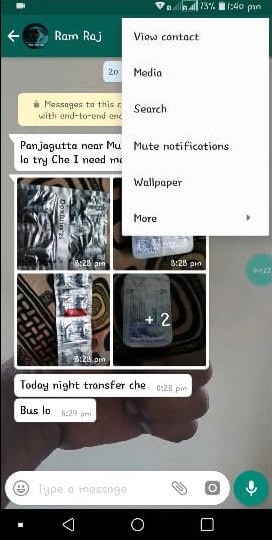
Schritt 4: Klicken Sie hier nun auf die Option E-Mail-Chat.
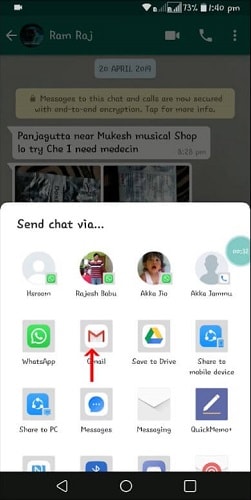
Schritt 5: Wählen Sie nun je nach Wunsch die Option mit Mediendateien oder ohne Mediendateien.
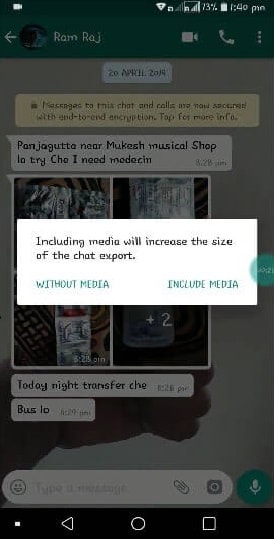
Schritt 6: Notieren Sie sich die E-Mail-Adresse, an die Sie den ausgewählten Chat und die ausgewählten Mediendateien senden möchten.
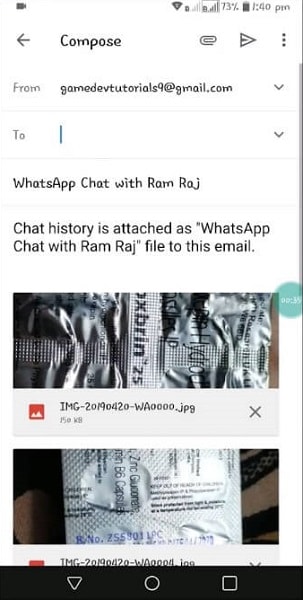
Diese E-Mail besteht aus Ihrem Chat-Verlauf, der als .txt-Dokument angehängt ist. Sie können ihn bei Bedarf jederzeit aus Ihrer Mailbox herunterladen.
Anmerkung:
- Wenn Sie beim Exportieren des Chats Mediendatei anhängen wählen, werden die zuletzt gesendeten Mediendateien als Anhang hinzugefügt.
- Sie können maximal 10.000 aktuelle Nachrichten senden. Sie können maximal 40.000 Nachrichten ohne angehängte Mediendateien versenden. Hintergrund des Limits ist die maximale E-Mail-Größe.
Hinweis: Die E-Mail-Chat- oder Medienexport-Funktion wird in Deutschland nicht unterstützt.
Fazit
Wir hoffen, dass unser Beitrag Ihnen geholfen hat, den optimalen Weg zur Wiederherstellung Ihrer verlorenen Daten aus dem Backup zu finden. Falls Ihre Begeisterung für Technik nicht so groß ist, ist dr.fone von Wondershare ein innovatives Werkzeug für Sie, das Sie jederzeit nutzen können. Ihre Daten gehen nie wieder verloren: Ab sofort sind sie nur noch einen Klick entfernt.
WhatsApp Business Tipps
- WhatsApp Business Einführung
- WhatsApp Business-Vorbereitung
- WhatsApp Business Transfer
- WhatsApp-Konto in Geschäftskonto konvertieren
- Ändern Sie das WhatsApp-Geschäftskonto in WhatsApp
- Sichern und Wiederherstellen von WhatsApp Business
- WhatsApp Business mit Tipps

Allrounder-Lösung für Smartphone




















Julia Becker
chief Editor
Kommentare